Le traduzioni sono generate tramite traduzione automatica. In caso di conflitto tra il contenuto di una traduzione e la versione originale in Inglese, quest'ultima prevarrà.
Modifica il piano di archiviazione dei bucket Lightsail in base alle fluttuazioni di utilizzo
Nel servizio di storage di oggetti Amazon Lightsail, il piano di archiviazione di un bucket specifica il costo mensile, la quota di spazio di archiviazione e la quota di trasferimento dati. Puoi aggiornare il piano di archiviazione del tuo bucket solo una volta all'interno di un ciclo di fatturazione mensile. AWS Quando modifichi il piano di archiviazione del bucket, lo spazio di archiviazione e le quote di trasferimento di rete vengono reimpostati. Tuttavia, i costi dello spazio di archiviazione in eccesso e del trasferimento dei dati che potresti aver sostenuto per l'utilizzo del piano di archiviazione precedente non sono coperti.
Aggiorna il piano di archiviazione del bucket se superi costantemente la quota di spazio di archiviazione o di trasferimento dei dati oppure se l'utilizzo del bucket è costantemente al di sotto di queste quote. Poiché il bucket potrebbe subire fluttuazioni imprevedibili durante l'utilizzo, è consigliabile aggiornare il piano di archiviazione del bucket solo come strategia a lungo termine, anziché come misura di riduzione dei costi mensili a breve termine. Scegli un piano di archiviazione che offra al bucket quote di spazio di archiviazione e di trasferimento dei dati di grandi dimensioni per un lungo periodo di tempo.
Per ulteriori informazioni sui bucket, consulta Archiviazione di oggetti.
Modifica il piano di archiviazione del tuo bucket utilizzando la console Lightsail
Completa la seguente procedura per modificare il piano di archiviazione del bucket utilizzando la console Lightsail.
-
Accedi alla console Lightsail
. -
Nel riquadro di navigazione a sinistra, scegli Archiviazione.
-
Scegli il nome del bucket per il quale vuoi modificare il piano.
-
Scegli la scheda Metrics (Parametri) nella pagina di gestione del bucket.
-
Scegli Change storage plan (Modifica piano di archiviazione).
-
Nel prompt di conferma visualizzato, scegli Yes, change (Sì, modifica) per continuare a modificare il piano di archiviazione del bucket. Altrimenti, scegli No, cancel (No, annulla).
-
Scegli il piano che vuoi utilizzare, quindi scegli Select plan (Seleziona piano).
-
Nel prompt di conferma visualizzato, scegli Yes, apply (Sì, applica) per applicare la modifica al tuo bucket oppure scegli No, go back (No, torna indietro) per non applicarlo.
Modifica il piano di archiviazione del tuo bucket utilizzando il AWS CLI
Completa la seguente procedura per modificare il piano del tuo bucket utilizzando AWS Command Line Interface ()AWS CLI. Puoi eseguire questa operazione mediante il comando update-bucket-bundle. Un piano di archiviazione del bucket viene definito bundle del bucket nell'API. Per ulteriori informazioni, consulta la sezione update-bucket-bundle nella Documentazione di riferimento della AWS CLI .
Nota
È necessario installare AWS CLI e configurarlo per Lightsail e Amazon S3 prima di continuare con questa procedura. Per ulteriori informazioni, consulta Configurare la funzionalità AWS CLI per l'utilizzo con Lightsail.
-
Apri un prompt dei comandi o una finestra del terminale.
-
Inserisci il comando seguente per modificare il piano del bucket.
aws lightsail update-bucket-bundle --bucket-nameBucketName--bundle-idBundleIDNel comando sostituisci il seguente testo d'esempio con il proprio testo:
-
BucketName- Il nome del bucket per il quale desideri aggiornare il piano di archiviazione. -
BundleID- L'ID del nuovo pacchetto di bucket che desideri applicare al bucket. Usa ilget-bucket-bundlescomando per visualizzare un elenco di pacchetti di bucket disponibili e relativi. IDs Per ulteriori informazioni, consulta la sezione get-bucket-bundles nella Documentazione di riferimento della AWS CLI .
Esempio:
aws lightsail update-bucket-bundle --bucket-nameamzn-s3-demo-bucket--bundle-idmedium_1_0Il risultato dovrebbe essere analogo all'esempio seguente:
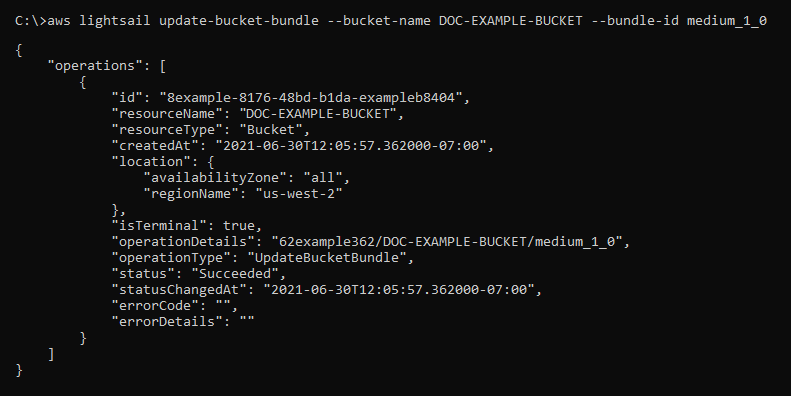
-